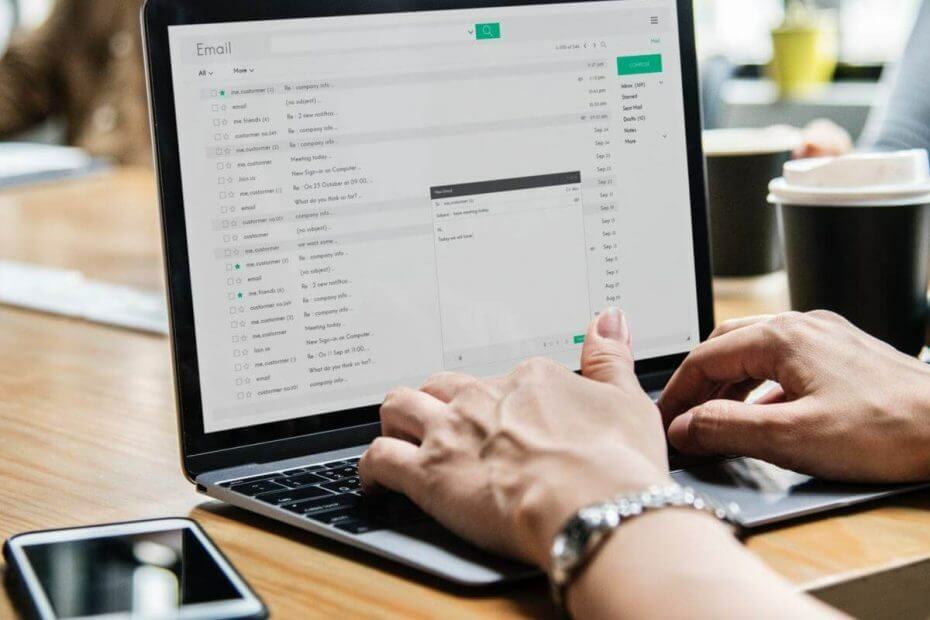
Este software irá reparar erros comuns de computador, protegê-lo contra perda de arquivos, malware, falha de hardware e otimizar seu PC para desempenho máximo. Corrija problemas do PC e remova vírus agora em 3 etapas fáceis:
- Baixar Restoro PC Repair Tool que vem com tecnologias patenteadas (patente disponível aqui).
- Clique Inicia escaneamento para encontrar problemas do Windows que podem estar causando problemas no PC.
- Clique Reparar tudo para corrigir problemas que afetam a segurança e o desempenho do seu computador
- Restoro foi baixado por 0 leitores este mês.
Muitas pessoas ainda adoram usar o Windows Media Player como player de acesso, mas muitos usuários relataram O Windows Media Player não consegue reproduzir o arquivo erro ao tentar reproduzir certos arquivos.
Dado o fato de que sempre que determinado arquivo de mídia possui um espaço em seu caminho ou nome de arquivo, o erro está fadado a aparecer. Sem mais delongas, vamos ver como podemos corrigir esse problema para sempre.
Como posso corrigir o problema do Windows Media Player ao reproduzir o erro de arquivo?
- Correção de dispositivo de áudio errado
- Baixar codecs
- Correção de registro
- Tente usar um jogador diferente
1. Correção de dispositivo de áudio errado
O Windows Media Player não consegue reproduzir o arquivo o erro pode ocorrer quando o dispositivo errado foi selecionado.
- Para alterá-lo, vá para Ferramentas, então selecione Opções agora clique em Dispositivose selecione caixas de som.
- Por último, selecione Propriedades, pois isso permitirá que você altere.
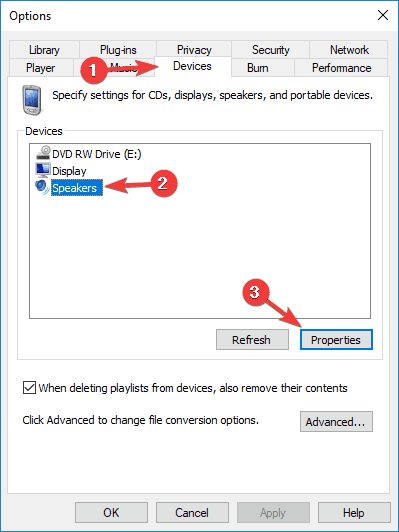
2. Baixar codecs
Para essa correção, reproduziremos o arquivo em questão e tentaremos baixar os codecs necessários.
- Basta reproduzir seu arquivo e clicar com o botão direito nele na biblioteca.
- Então clique Propriedades, e no Arquivo guia, procure o Codec de áudio e Codec de vídeo Seções.
- Você pode baixar e instalar codecs indo para o Jogador seção e verificando o Conecte-se à Internet e baixe codecs automaticamente da seção do jogador.
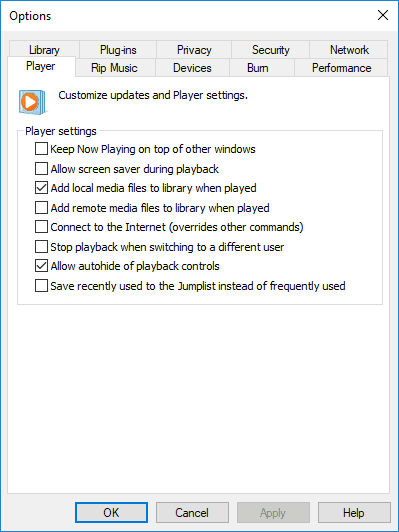
Além disso, você pode definir as configurações de protocolo.
- Vou ao Ferramentas menu, próximo clique em Opçõese, em seguida, clique no Rede aba.
- No Protocolos de streaming seção, selecione todas as caixas de seleção de protocolo em mãos.
- Quando você está se conectando a um servidor em execução Windows Media Services, sua Windows Media Player tenta usar todos os protocolos selecionados.
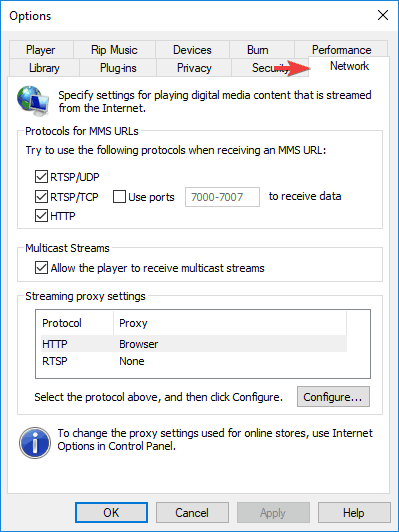
Tem um problema com codecs ausentes? Baixe e instale-os usando este guia!
3. Correção de registro
Se você ainda está tendo O Windows Media Player não consegue reproduzir o arquivo erro, você pode
- aperte o Chave do Windows + R então digite regedit e aperte Entrar para abrir o Editor de registro.

- Localize a seguinte chave de registro:
HKEY_CLASSES_ROOT \ CLSID \ {DA4E3DA0-D07D-11d0-BD50-00A0C911CE86} \ Instance \ {083863F1-70DE-11d0-BD40-00A0C911CE86}
- Certifique-se de que o CLSID {083863F1-70DE-11d0-BD40-00A0C911CE86} tem o Mérito seção definida para 00600000 e tem valor DWORD.
- Se não houver nenhum valor definido, crie um novo CLSID chave de valor, clicando com o botão direito na janela do lado direito e selecione Fragmento valor, em seguida, digite o nome da chave como CLSID, clique nele e insira o valor {083863F1-70DE-11d0-BD40-00A0C911CE86}.
- Em seguida, crie a chave Nome amigável e insira seu valor como Filtros DirectShow.
- Em seguida, clique em Nome amigávele selecione o valor DWORD e digite seu nome como Mérito, clique duas vezes nele e digite 00600000 como é o valor e clique OK.
- Saia do Editor de registro e reinicie sua máquina.
4. Tente usar um jogador diferente

O Windows Media Player não consegue reproduzir o arquivo pode ocorrer um erro se o arquivo que você está tentando reproduzir estiver codificado com um codec incompatível com o Windows Media Player. Nesse caso, tente usar um reprodutor de mídia diferente.
O Windows Media Player não consegue reproduzir certos arquivos? Um desses reprodutores de mídia certamente pode!
Deve-se saber que os arquivos de mídia afetados incluem arquivos com as seguintes extensões: .3gp, .3g2, .mp4, .mov e .adts. Use o codec apropriado ao reproduzir esses arquivos. Você também pode tentar reproduzir o arquivo em questão em uma máquina diferente e verificar se o arquivo não está corrompido ou não.
Dica
Lembre-se de atualizar ou, às vezes, reinstalar os drivers da placa de som e da placa de vídeo ao receber esse erro. Além disso, você gostaria de ter o mais recente DirectX versão em sua máquina.
Esperamos que essas soluções tenham ajudado você. Enquanto isso, diga-nos qual é o player de sua escolha ao reproduzir seus vídeos favoritos, na seção de comentários abaixo.
HISTÓRIAS RELACIONADAS PARA VERIFICAR:
- 5 melhores pacotes de codecs de vídeo para Windows 10 para reproduzir todos os formatos de arquivo
- Baixe BSPlayer no PC: um dos melhores reprodutores de mídia do mundo
- O Windows Media Player não mostra o vídeo? Temos soluções para isso
 Ainda está tendo problemas?Corrija-os com esta ferramenta:
Ainda está tendo problemas?Corrija-os com esta ferramenta:
- Baixe esta ferramenta de reparo de PC classificado como Ótimo no TrustPilot.com (o download começa nesta página).
- Clique Inicia escaneamento para encontrar problemas do Windows que podem estar causando problemas no PC.
- Clique Reparar tudo para corrigir problemas com tecnologias patenteadas (Desconto exclusivo para nossos leitores).
Restoro foi baixado por 0 leitores este mês.


